ファイルを送信する
1.
[受信トレイ]→[システムボックス]を押す
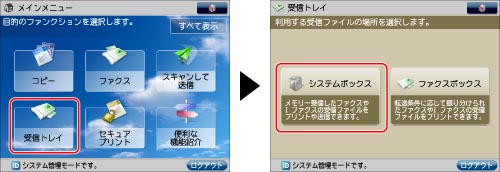
2.
[メモリー受信ボックス]を押す

3.
送信するファイルを選択→[送信する]を押す

先頭から32ファイル目まですべて選択する場合は、[全選択(32ファイルまで)]を押します。(ファイルを選択しているときは、[選択解除]に変わります。)
|
メモ
|
|
同時に選択して送信できるファイル数は32ファイルまでです。
|
|
一度に送信できるファイルのページ数は999ページまでです。
|
|
imageRUNNER ADVANCE C2030/C2020をお使いの場合は、1ページあたりの容量を減らしても、1回の送信で999ページを送信できない場合があります。(→基本操作ガイド「困ったときには」)
|
4.
宛先を指定
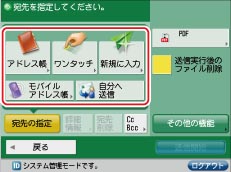
システムボックスの画面に戻る場合は、[戻る]を押します。
|
重要
|
|
[ファンクション設定](設定/登録)の[新規宛先の制限]で「ON」に設定されている宛先種別は、新規で宛先を入力できません。すでに登録されている宛先をローカルアドレス帳、リモートアドレス帳、LDAPサーバーから検索、または、ワンタッチから選択してください。(→送信機能の制限)
|
|
メモ
|
|
一度に送信できる宛先は最大256件です。ただし、グループを宛先として指定した場合は、グループに登録されている各宛先を1件と数えます。
|
|
[パスワードをその都度入力]が「ON」に設定されているファイルサーバーに送信する場合、パスワードの入力を求める画面が表示されます。その際は、あらかじめ設定したパスワードを入力してください。ただし、グループ宛先に[パスワードをその都度入力]が「ON」に設定されているファイルサーバーが含まれている場合は、送信することはできません。(→ファイルサーバーのアドレスを登録する)
|
|
送信実行後に選択したファイルを削除する場合は、[送信実行後のファイル削除]を押します。
|
|
ファイルを送信するときには同時にプリントできません。
|
|
宛先がアドレス帳に登録されている:
|
参照するアドレス帳により、設定方法は次を参照してください。
|
|
宛先がワンタッチボタンに登録されている:
|
|
|
宛先がアドレス帳に登録されていない:
|
指定するアドレスまたはサーバーにより、詳しい手順は次を参照してください。
|
|
宛先がよく使う設定に登録されている:
|
|
|
モバイルアドレス帳から指定する:
|
|
|
自分のEメールアドレスを指定する:
|
|
|
Cc、Bccを指定する:
|
5.
ファイル形式ボタンを押す→ファイル形式を選択→[OK]を押す
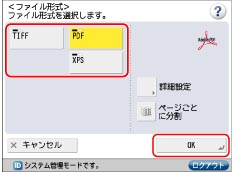
ファクス、Iファクスを宛先として選択している場合は、この操作は必要ありません。
|
重要
|
|
ファイル形式にはオプションが必要なものがあります。オプションの詳細については、「各機能に必要なオプション」を参照してください。
|
|
メモ
|
|
ファイル形式の詳細については、「ファイル形式の設定をする」を参照してください。
|
6.
[その他の機能]を押す→必要に応じた機能を設定→[閉じる]を押す

|
メモ
|
|
その他の機能の詳細については、「スキャンして送信」、「本体でのファクス送受信」を参照してください。
|
7.
[送信開始]を押す